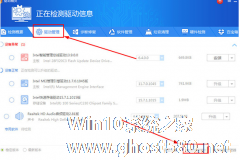-
驱动精灵如何安装声卡?驱动精灵安装声卡的方法
- 时间:2024-11-22 15:02:20
大家好,今天Win10系统之家小编给大家分享「驱动精灵如何安装声卡?驱动精灵安装声卡的方法」的知识,如果能碰巧解决你现在面临的问题,记得收藏本站或分享给你的好友们哟~,现在开始吧!
驱动精灵如何安装声卡?驱动精灵具有硬件检测、驱动升级、一键下载等功能,是一款专业的驱动管理和维护工具。驱动精灵要如何安装声卡呢,下面就给大家分享具体步骤。
1、打开进入到驱动精灵主界面之后,点击正中间的“立即检测”选项进行硬件驱动的检测,这款软件能够自动检测缺少的硬件驱动,之后只需要按照下文的步骤,用户就能够免受缺少声卡驱动的烦扰,就可以高枕无忧啦!如下图所示:
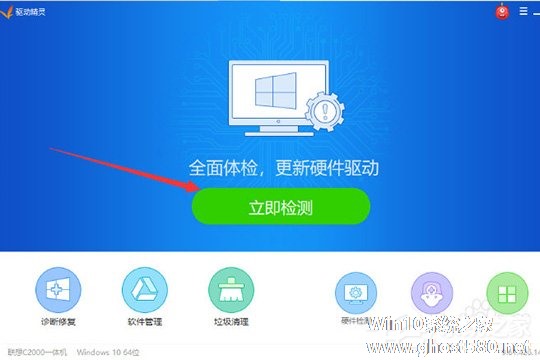
2、之后软件将会自动进行检测可升级、可安装的各种电脑驱动,还会显示当前驱动存在的问题,电脑中是否升级可用的驱动,可以凭借用户的主观意识进行判断,由于本篇文章是关于怎么安装声卡驱动的内容,就直接勾选“音频驱动”即可,如下图所示:

3、在当前的驱动管理界面,软件将会提示是否“安装”、“升级”,安装代表的是当前电脑并无该驱动;升级代表的是当前电脑已经有了驱动,可以根据用户的需求进行升级,小编的电脑已经安装了音频驱动,所以显示的是“升级”选项,在上一步勾选完毕之后,点击驱动的“一键安装”或“升级”即可,如下图所示:
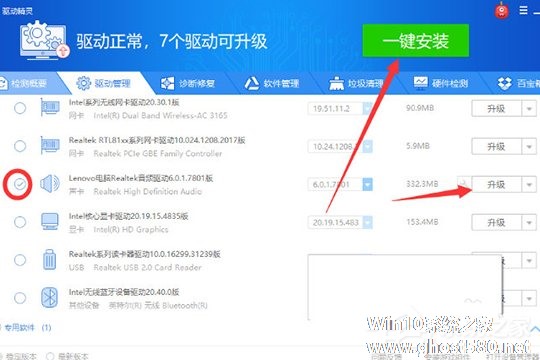
4、该软件可不仅仅只有检测声卡驱动是否安装这一个功能哦~它还能进行当前电脑的硬件检测,用户只需点击“硬件检测”选项,声卡安装完之后没有声音、声音异常怎么办?没关系,直接点击右方的声音异常即可进行修复,如下图所示:
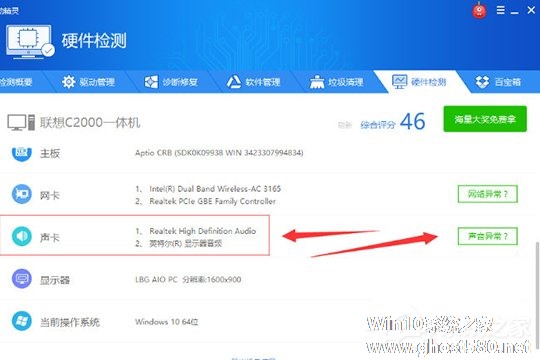
5、可以看到,驱动精灵正在竭尽全力的帮助用户进行下载安装或更新最新的声卡驱动,用户只需要等待,就可以完美解决缺少声卡驱动这个麻烦的问题了,如下图所示:
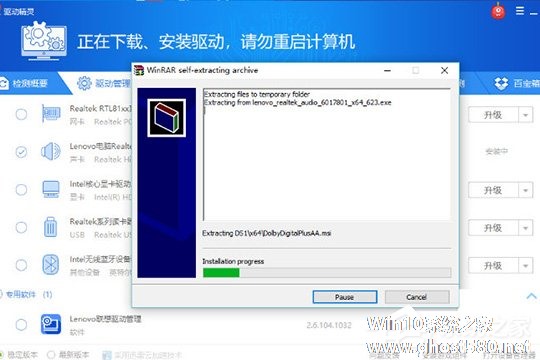
6、如果用户是更新声卡驱动,在安装时需要先卸载一遍原有的驱动,如果不是很清楚,只需要一直点击“下一步”也是能够安装成功的,如下图所示:

好啦,以上就是驱动精灵怎么安装声卡的全部内容啦,相信各位看完以上的步骤肯定是明白了吧,如果还有更多疑问需要解答,不妨看看本网站更多关于驱动精灵的内容吧,肯定会找到你想要的答案的。
以上就是我为大家分享的驱动精灵如何安装声卡的详细教程,更多软件教程可以关注系统之家。
以上就是关于「驱动精灵如何安装声卡?驱动精灵安装声卡的方法」的全部内容,本文讲解到这里啦,希望对大家有所帮助。如果你还想了解更多这方面的信息,记得收藏关注本站~
★文②章来自Win10系统之家,未经允许不得转载!
相关文章
-

驱动精灵如何安装声卡?驱动精灵具有硬件检测、驱动升级、一键下载等功能,是一款专业的驱动管理和维护工具。驱动精灵要如何安装声卡呢,下面就给大家分享具体步骤。
1、打开进入到驱动精灵主界面之后,点击正中间的“立即检测”选项进行硬件驱动的检测,这款软件能够自动检测缺少的硬件驱动,之后只需要按照下文的步骤,用户就能够免受缺少声卡驱动的烦扰,就可以高枕无忧啦!如下图所示:
... -

驱动精灵是我们日常使用电脑中最常用的一键安装软件之一,那么如果我们想要安装打印机驱动怎么办?接下来我们一起往下看看打印机驱动安装的方法吧。
方法步骤
1、首先需要进入到驱动精灵主界面,用户可以先直接点击其中的“立即检测”选项进行检测,毕竟想要检测、安装和更新驱动,第一步肯定需要先检测自己电脑中缺少了什么东西,进行查漏补缺之后才能够下载安装
2、稍微... -
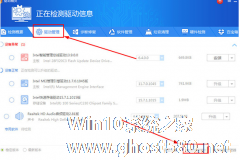
驱动精灵怎么安装游戏组件?想要玩游戏,但是发现游戏无法成功运行,这是一件非常烦人的事情。游戏无法成功运行,是因为缺少必备的组件。使用驱动精灵安装游戏组件就可以解决这个问题,下面就是使用驱动精灵安装游戏组件的方法,一起来看一下。
打开驱动精灵,开始进行检测,点击进入“驱动管理”栏目,在下方可以看到“安装游戏组件”选项,点击它,
弹出系统... -

创新声卡5.1 SB0060怎么安装KX驱动?KX驱动安装教程
创新声卡5.1SB0060可以优化音质效果,创新声卡5.1驱动为KX驱动。安装KX驱动后能够达到更完美的音效。不过KX驱动安装过程毕竟复制。小编为大家制作了KX驱动安装教程供大家参考。
1、点开下载好的驱动-------点击主程序3538第一步.exe然后点击OK然后点击下一步。<imgsrc="http://www.ghost580.net/d/file/Arti...